Kazalo
Kot morda že veste, je "Varnostno kopiranje in sinhronizacija" namizna aplikacija, ki jo zagotavlja Google in s katero lahko iz računalnika Windows ali MAC preprosto ustvarite varnostno kopijo lokalnih datotek v Google Drive.
Google Backup and Sync je odlična aplikacija za samodejno izdelavo varnostnih kopij in sinhronizacijo lokalnih datotek z oblakom ali obratno, vendar ne ponuja možnosti načrtovanja varnostnega kopiranja v času, ko ni delovnega časa. Zato se lahko v računalniku, v katerem je nameščena aplikacija za izdelavo varnostnih kopij, pojavijo težave s počasnim delovanjem ali težave s počasno hitrostjo v omrežju.
- Sorodni članki: "Vključitev v sistem za upravljanje z nepremičninami": Kako uporabljati varnostno kopiranje in sinhronizacijo Google za varnostno kopiranje datotek v Googlovem pogonu.
V tem vodniku boste izvedeli, kako s pomočjo načrtovalca opravil v sistemu Windows načrtovati zagon programa Google Varnostno kopiranje in sinhronizacija v določenem času.
Kako načrtovati varnostno kopiranje in sinhronizacijo Google.
Korak 1. Preprečite, da bi se varnostno kopiranje in sinhronizacija Google začela v operacijskem sistemu Windows.
1. Kliknite ikono "Google Backup and Sync" v opravilni vrstici in kliknite Nastavitve iz menija.

2. Na spletni strani Nastavitve oddelek, odkljukajte . Odprtje programa Varnostno kopiranje in sinhronizacija ob zagonu sistema potrditveno polje in kliknite OK .
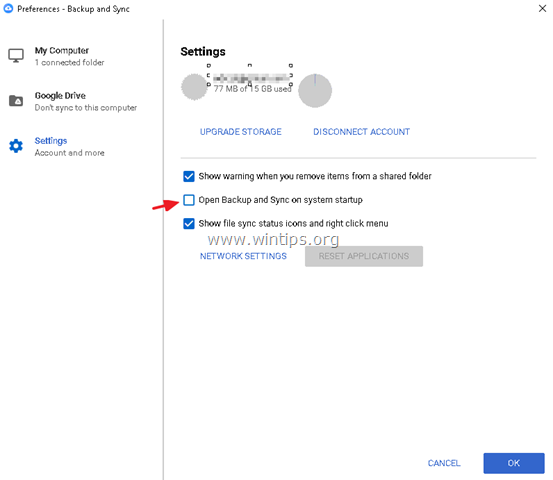
Korak 2. Z načrtovanjem opravil zaženite Google Backup Sync.
Odprite načrtovalnik opravil in ustvarite novo opravilo, ki v določenem času zažene aplikacijo Varnostno kopiranje in sinhronizacija. To storite tako:
1. V iskalno polje vnesite: načrtovalec opravil
2. Odpri Načrtovalec opravil
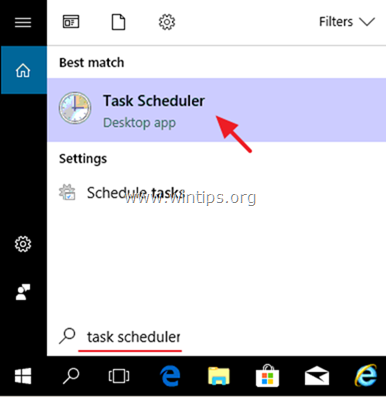
3. S spletne strani Akcija izberite meni Ustvari nalogo .
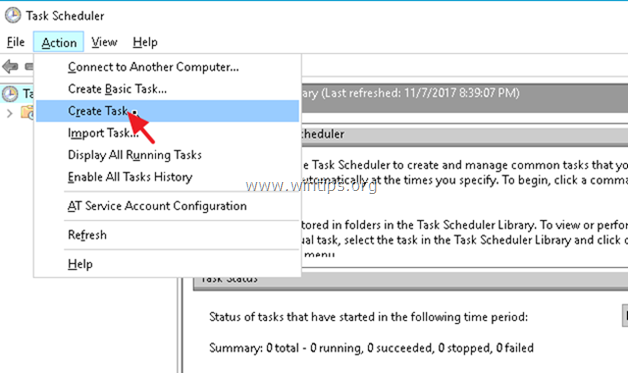
4. Na spletni strani Splošno v zavihek vnesite ime za nalogo, npr. " Zagon varnostnega kopiranja Google"
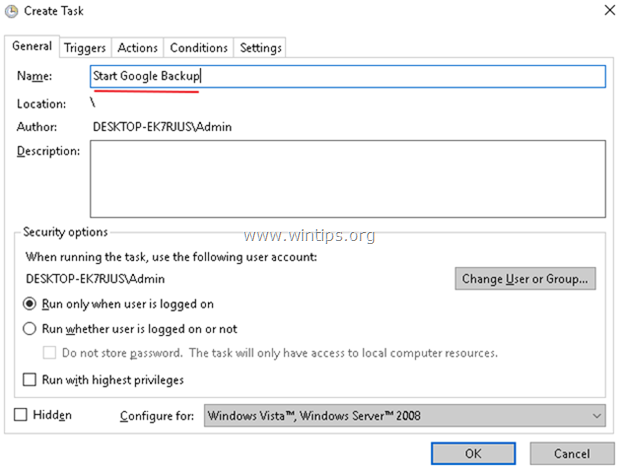
5. Nato izberite Sprožilci in kliknite zavihek Novo .
1. Določite, kdaj želite začeti postopek "Varnostno kopiranje in sinhronizacija Google", in kliknite OK . *
Npr. v tem primeru smo nastavili, da se varnostno kopiranje Google začne vsak dan ob 1.00 uri zjutraj.
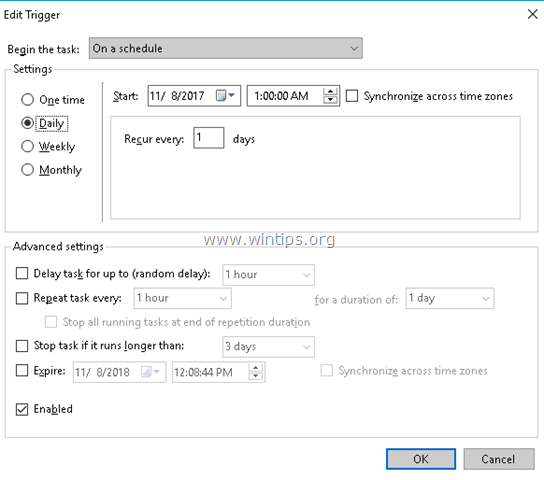
6. Nato izberite Ukrepi in kliknite zavihek Novo .
1. Na Program/scriptum vnesite naslednji ukaz glede na arhitekturo sistema Windows (32 ali 64 bitov) in kliknite V REDU.
- Za 32-bitni Windows vnesite: "C:\Program Files\Google\Drive\googledrivesync.exe" Za 64-bitni Windows vnesite: "C:\Program Files (x86)\Google\Drive\googledrivesync.exe"
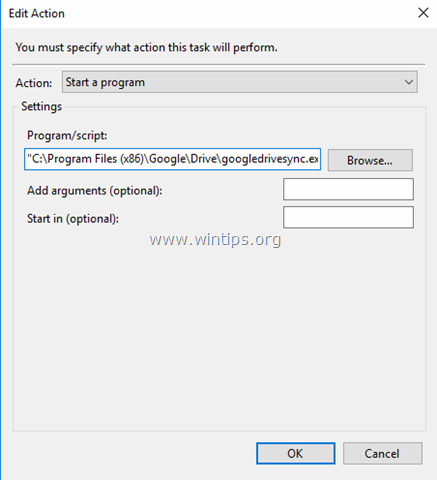
7. Kliknite . OK ponovno zaprete okno Ustvari opravilo in nadaljujete z naslednjim korakom.
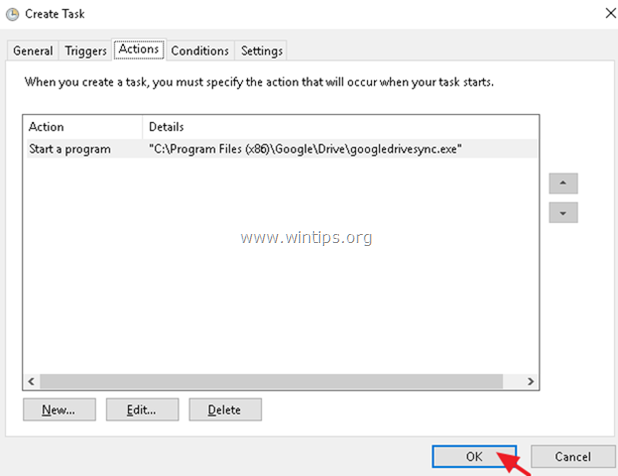
Korak 3. Ustavite/spustite proces Google Backup Sync s pomočjo načrtovalca opravil.
V tem koraku bomo ustvarili novo opravilo, ki ob določenem času ustavi varnostno kopiranje Google.
1. V glavnem meniju načrtovalnika opravil izberite Akcija in izberite Ustvari nalogo .
2. Na spletni strani Splošno v zavihek vnesite ime za nalogo, npr. " Ustavite varnostno kopiranje Google"
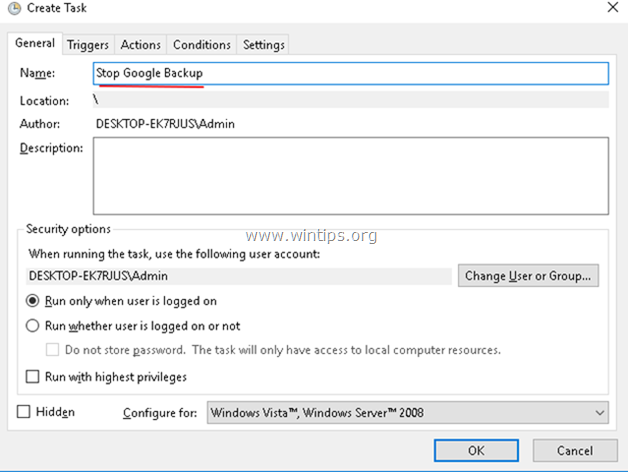
3. Na spletni strani Sprožilci kliknite zavihek Novo .
1. Določite, kdaj želite ustaviti postopek "Google Backup and Sync", in kliknite OK . *
npr. V tem primeru smo nastavili zaustavitev procesa varnostnega kopiranja Google Dnevno na spletni strani . 7.00 ZJUTRAJ
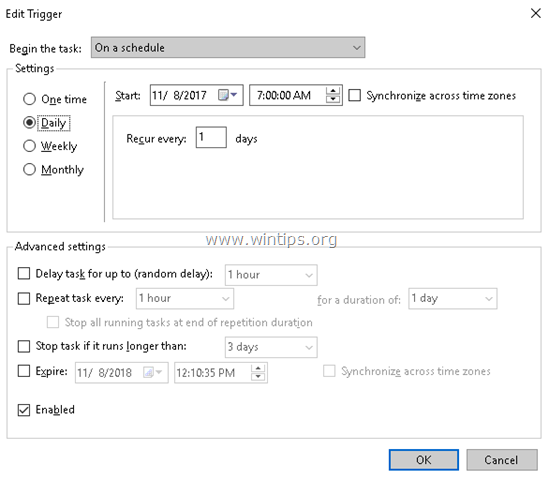
4. Na spletni strani Ukrepi kliknite zavihek Novo .
1. Na Program/scriptum vnesite naslednji ukaz:
- taskkill.exe
2. na Dodajte argumente (neobvezno) vložena vrsta :
- /f /im "googledrivesync.exe"
3. Kliknite V REDU.
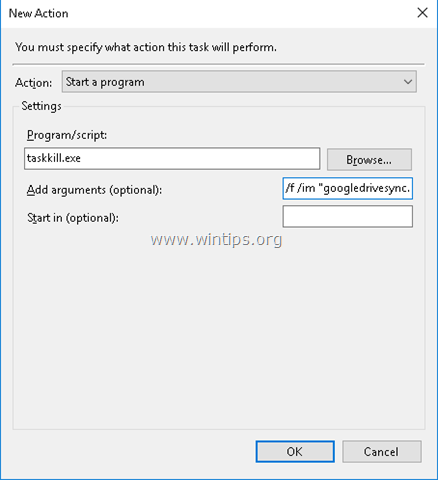
5. Kliknite . OK ponovno zaprete okno Ustvari opravilo.
Če želite v prihodnosti spremeniti načrtovane nastavitve postopka varnostnega kopiranja/sinhronizacije Google, odprite Načrtovalec opravil in izberite Knjižnica načrtovalca opravil za ogled in spreminjanje načrtovanih opravil.
To je to! Povejte mi, ali vam je ta vodnik pomagal, tako da pustite komentar o svoji izkušnji. Všečkajte in delite ta vodnik, da pomagate drugim.

Andy Davis
Blog sistemskega skrbnika o sistemu Windows





